WhatsApp – одно из самых популярных мессенджеров в мире, который предоставляет широкие возможности коммуникации и обмена информацией. Однако, постоянные уведомления с звуковым оповещением могут быть раздражающими и мешать концентрации во время работы или отдыха.
Счастливо, WhatsApp предлагает различные способы настройки звукового уведомления. Если вы хотите отключить его полностью или просто изменить на более тихий и ненавязчивый звук, вам потребуется всего лишь несколько шагов.
Для начала, откройте приложение WhatsApp на своем устройстве. Затем нажмите на иконку "Настройки", которая обычно располагается в правом верхнем углу экрана. В открывшемся меню выберите пункт "Уведомления". Здесь вы увидите различные настройки для звукового уведомления, включая возможность выбрать свой собственный звук или полностью отключить его.
Методы отключения звука уведомлений в WhatsApp
WhatsApp предлагает несколько способов отключить звук уведомлений, чтобы не прерывать вашу концентрацию и избежать нежелательного шума. Вот несколько методов, которые вы можете попробовать:
1. Отключение звука через настройки приложения:
Откройте WhatsApp на своем устройстве и перейдите в меню "Настройки". Затем выберите "Уведомления" и найдите опцию "Звук уведомлений". Щелкните на эту опцию и выберите "Без звука" или "Без звука и вибрации", чтобы полностью отключить звук уведомлений.
2. Регулировка настроек звука в самом устройстве:
Если вы хотите отключить звук уведомлений только в WhatsApp, но оставить его включенным для других приложений, вы можете настроить звуковые параметры на своем устройстве. Для этого зайдите в настройки звука устройства и найдите опцию "Уведомления". Затем выберите "WhatsApp" и установите режим без звука.
3. Включение "Не беспокоить" режима:
Другой способ отключить звук уведомлений в WhatsApp - это включить режим "Не беспокоить". Этот режим блокирует все звуковые уведомления и вибрацию на вашем устройстве. Чтобы включить "Не беспокоить" режим, зайдите в настройки устройства и найдите соответствующую опцию. Вы можете установить его на нужное время или на постоянной основе.
Это несколько способов отключения звука уведомлений в WhatsApp. Выберите тот, который лучше всего подходит для ваших нужд, чтобы наслаждаться спокойствием, не прерываясь от нежелательных уведомлений.
Настройки звука уведомлений в WhatsApp
WhatsApp предлагает различные настройки для управления звуком уведомлений. Вы можете настроить звук для получения уведомлений о новых сообщениях, звук для звонков и другие звуки для различных событий в WhatsApp.
Для изменения настроек звука уведомлений в WhatsApp выполните следующие шаги:
| Шаг | Описание |
|---|---|
| 1 | Откройте WhatsApp на своем устройстве. |
| 2 | Нажмите на "Настройки", которые находятся в правом верхнем углу экрана. |
| 3 | Выберите "Уведомления". |
| 4 | Перейдите в раздел "Звук" или "Звуки и вибрация". |
| 5 | Выберите нужный звук для каждого события в WhatsApp, например, звук для новых сообщений или звук для звонков. |
| 6 | Сохраните внесенные изменения. |
После выполнения этих шагов звук уведомлений в WhatsApp будет настроен в соответствии с вашими предпочтениями. Вы можете изменить звук в любое время, следуя тем же шагам.
Отключение звуковых уведомлений на конкретные чаты в WhatsApp
WhatsApp предлагает возможность настраивать звуковые уведомления для каждого чата отдельно. Это удобно, если вы хотите отключить звуковые оповещения только для определенных переписок, чтобы не пропустить важные сообщения в остальных чатах.
Для отключения звуковых уведомлений на конкретные чаты в WhatsApp, следуйте этим простым шагам:
| Шаг 1 | Откройте приложение WhatsApp на своем устройстве. |
| Шаг 2 | Перейдите в чат, для которого вы хотите отключить звуковые уведомления. |
| Шаг 3 | Нажмите на название чата в верхней части экрана. |
| Шаг 4 | Настройте уведомления, щелкнув на галочку "Уведомления" в верхнем правом углу. |
| Шаг 5 | Используйте переключатель "Звук" для включения или отключения звуковых уведомлений в этом чате. |
После завершения этих шагов, вы больше не будете получать звуковые уведомления от выбранного чата в WhatsApp. Вы по-прежнему будете видеть уведомления на экране, но без звука.
Отключение звуковых уведомлений на конкретные чаты в WhatsApp - один из способов настроить уведомления по своему усмотрению и обеспечить удобное использование приложения в повседневной жизни.
Получение тишины: как временно отключить звук уведомлений в WhatsApp
Для таких случаев WhatsApp предоставляет возможность временно отключить звук уведомлений, что позволит вам насладиться спокойствием и не пропустить важные уведомления. Если вы хотите научиться этому трюку, следуйте инструкциям ниже:
- Откройте приложение WhatsApp на своем устройстве.
- Перейдите в меню настроек, обычно это трех точек или трех линий в верхнем правом углу экрана.
- Выберите "Настройки" из выпадающего меню.
- Выберите "Уведомления".
- Нажмите на "Звук уведомления".
- Выберите "Без звука" или "Только вибрация". Вы также можете выбрать другой звук уведомления из доступных на вашем устройстве.
- Нажмите "Готово" или "Сохранить", чтобы применить настройки.
Теперь ваш WhatsApp работает без звука уведомлений. Вы по-прежнему будете получать уведомления о новых сообщениях, но они не будут сопровождаться звуком, который может вас отвлекать. Вы также можете изменить эти настройки в любое время, возвращаясь к меню "Уведомления" в настройках WhatsApp.
Примечание: определенные модели смартфонов или версии приложения WhatsApp могут отличаться, поэтому некоторые шаги могут незначительно отличаться от указанных выше.